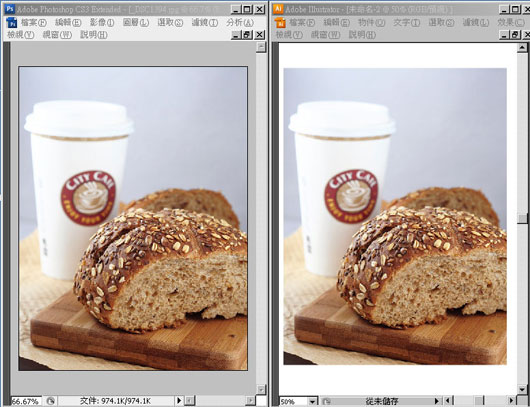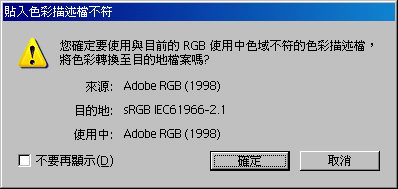
身边有不少的朋友常遇到,每次在Photoshop调整好的照片,不管是转出成网页上传到相簿,或是置入到Illustrator都会发现一件事,那就是ㄟ~那ㄟ颜色全跑,感觉好像图片的彩度降了30%,有点灰灰脏脏的感觉,那其实是色彩设定上的问题,只要作个小设定,无论是转成网页用还是放到Illustrator就可解决色偏的问题。
Photoshop下:
Step1
选择 菜单 / 编辑 / 颜色设定,分别注意字段中的RGB与CMYK的色域设定。
Illustrator下:
Step2
选择 菜单 / 编辑 / 颜色设定,可看到Illustrator中RGB所设定的色域为Adobe RGB,但Photoshop为sRGB,显然二边的色域不同,此时看要改那一边都可以,这边先统一改成sRGB。
Photoshop下:
Step3
回到Photoshop下,选择 菜单 / 编辑 / 指定描述档,看到了吗?虽然刚我们是设定为sRGB,但这张图片所使用的Adobe RGB的色域,所以也选项设为sRGB。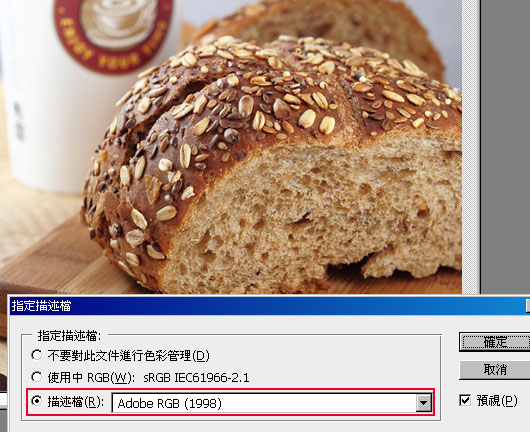
Step4
这时选择 菜单 / 档案 / 储存成网页与装置,由于刚的色域为Adobe RGB,所这时先点选上面的三角形,选择【标准 Window 色彩】。
Step5
完成后,再点选右手边的三角型,选择【转换为 sRGB】选项。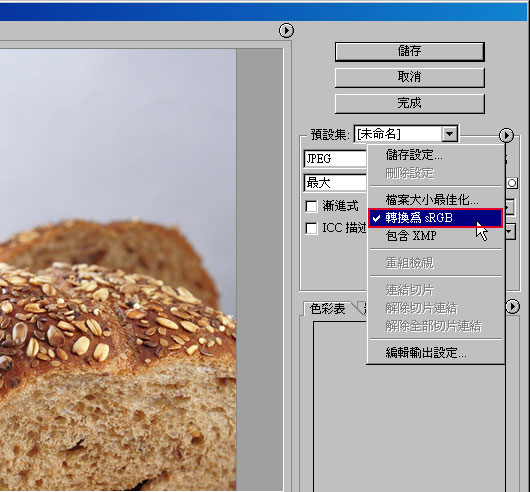
Step6
转存好后,分别把档案置入到Illustrator下,哈~看到了吗?二边看到的颜色是相同的。